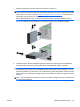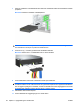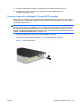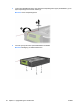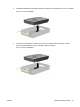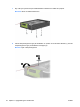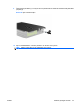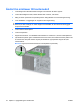Hardware Reference Guide - dc7900 Convertible Minitower Model
Table Of Contents
- Produktens funktioner
- Uppgraderingar av maskinvara
- Servicefunktioner
- Varnings- och Se upp!-meddelanden
- Låsa upp Smart Cover Lock
- Ta bort datorns kåpa
- Sätta tillbaka datorns kåpa.
- Ta bort frontpanelen.
- Sätta tillbaka frontpanelen
- Ta bort panelskydd
- Installera ytterligare minne
- Ta bort eller installera ett expansionskort
- Enheternas placeringar
- Ta bort en enhet från en enhetsplats
- Installera ytterligare enheter
- Ändra från minitower till bordsmodell
- Ändra från en bordsdator till en minitower-konfiguration
- Specifikationer
- Byta batteri
- Externa säkerhetsenheter
- Elektrostatisk urladdning
- Anvisningar för användning, skötsel och förberedelser för transport av datorn
- Index
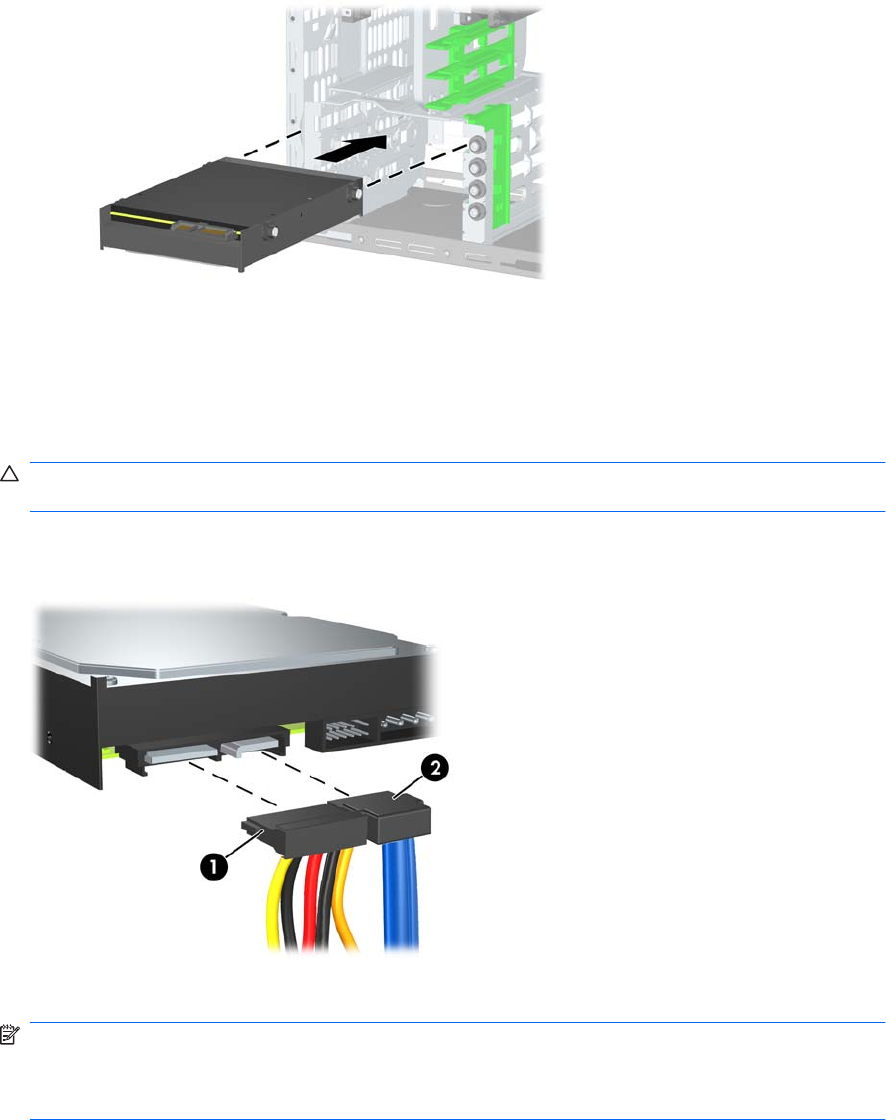
7. Skjut ner hårddisken i enhetsfästet tills den låser fast. Enhetslåset säkrar automatiskt fast enheten
på platsen.
Bild 2-29 Installera en hårddisk i hårddiskplatsen
VIKTIGT: Kontrollera att styrskruvarna är i linje med skårorna i enhetsfästet. Onödigt våld när
man installerar en enhet på en plats kan skada enheten.
8. Anslut ström (1) - och data (2) kablarna till hårddiskens baksida.
Bild 2-30 Ansluta ström- och datakablarna till en SATA-hårddisk
9. Anslut datakabelns andra ände i tillhörande kontakt på moderkortet.
OBS! Om systemet endast har en SATA-hårddisk, måste du ansluta hårddiskens datakabel i den
mörkblå kontakten som är märkt SATA0 för att inget funktionsproblem ska uppstå med hårddisken.
Om du lägger till ytterligare en hårddisk, ansluter du datakabeln till nästa tillgängliga SATA-kontakt
på moderkortet i följande ordning: SATA0, SATA1, SATA2, SATA3.
10. Sätt tillbaka datorns åtkomstpanel.
11. Anslut nätsladden till vägguttaget igen och starta datorn.
38 Kapitel 2 Uppgraderingar av maskinvara SVWW